Epson STYLUS PRO 9880, STYLUS PRO 9450, STYLUS PRO 7880, STYLUS PRO 7450, STYLUS PRO 9880c Installation Manual [pl]
...Page 1

Przewodnik
rozpakowywania
i konfigurowania
EnglishPolskiČesky
Instrukcje dotyczące bezpieczeństwa . . . . . . . . . .1
Sprawdzanie zawartości . . . . . . . . . . . . . . . . . . . . .3
Rozpakowywanie i montaż drukarki
EPSON Stylus Pro 9880/9880C/9450 . . . . .4
Rozpakowywanie i montaż
EPSON Stylus Pro 7880/7880C/7450 . . . .11
Przygotowywanie drukarki . . . . . . . . . . . . . . . . . .17
Ładowanie papieru rolkowego . . . . . . . . . . . . . . .19
Ładowanie papieru w arkuszach. . . . . . . . . . . . . .21
Podłączanie drukarki do komputera . . . . . . . . . . .24
Instalowanie sterownika i oprogramowania
drukarki . . . . . . . . . . . . . . . . . . . . . . . . . . . .25
Korzystanie z elektronicznego User’s Guide
(Przewodnik użytkownika). . . . . . . . . . . . .26
Page 2

Części drukarki
Widok z przodu
Widok z tyłu
wałki papieru rolkowego
wsporniki
montażowe
kosz na papier
Gniazdo kabla
sieciowego
pokrywa papieru rolkowego
dźwignia papieru
panel sterowania
komory pojemników na tusz
pokrywa przednia
złącze interfejsu USB
gniazdo prądu zmiennego
Żadna część niniejszej publikacji nie może być powielana, przechowywana w jakimkolwiek systemie wyszukiwania informacji ani przesyłana w żadnej formie
za pomocą jakichkolwiek środków (elektronicznych, mechanicznych, fotokopii, nagrywania i innych) bez pisemnej zgody firmy Seiko Epson Corporation.
Informacje zawarte w niniejszej dokumentacji przeznaczone są do użytku tylko z tą drukarką firmy Epson. Firma Epson nie odpowiada za skutki stosowania
tych informacji do innych drukarek.
Ani firma Seiko Epson Corporation, ani firmy od niej zależne nie ponoszą odpowiedzialności przed nabywcą tego produktu ani osobami trzecimi za
uszkodzenia, straty, koszty lub wydatki wynikające z wypadku, niewłaściwego użycia lub użycia produktu niezgodnie z przeznaczeniem albo niedozwolonej
modyfikacji, naprawy lub zmian produktu, bądź (oprócz Stanów Zjednoczonych) nieprzestrzegania instrukcji firmy Seiko Epson Corporation dotyczących
obsługi i konserwacji.
Firma Seiko Epson Corporation nie ponosi odpowiedzialności za ewentualne uszkodzenia ani problemy, które wynikają z zastosowania urządzeń opcjonalny ch
lub materiałów eksploatacyjnych innych niż oznaczone przez firmę Seiko Epson Corporation jako Original Epson Products lub Epson Approved Products.
Firma Seiko Epson Corporation nie ponosi odpowiedzialności za ewentualne uszkodzenia wynikające z zakłóceń elektromagnetycznych spowodowanych
użyciem jakichkolwiek innych kabli interfejsu niż kable oznaczone przez firmę Seiko Epson Corporation jako Epson Approved Products.
Znak EPSON
Corporation.
Microsoft
Apple
Uwaga ogólna: Inne nazwy produktów użyte w niniejszym dokumencie służą wyłącznie celom identyfikacyjnym i mogą być znakami towarowymi należącymi
do ich właścicieli. Firma Epson nie rości sobie żadnych praw do tych marek.
Copyright © 2007 Seiko Epson Corporation. Wszelkie prawa zastrzeżone.
®
jest zastrzeżonym znakiem towarowym, a znak EPSON STYLUS™ oraz Exceed Your Vision są znakami towarowym firmy Seiko Epson
®
i Windows® są zastrzeżonymi znakami towarowymi firmy Microsoft Corporation.
®
iMacintosh ® są zastrzeżonymi znakami towarowymi firmy Apple Inc.
Page 3

Instrukcje dotyczące bezpieczeństwa
Przed użyciem drukarki należy zapoznać się ze
wszystkimi poniższymi instrukcjami. Należy także
stosować się do wszystkich ostrzeżeń i instrukcji
umieszczonych na drukarce.
Ostrzeżenia, przestrogi i uwagi
❏ Nie należy podejmować prób samodzielnej
naprawy drukarki.
❏ W następujących przypadkach należy odłączyć
drukarkę od źródła zasilania i skontaktować się
z wykwalifikowanym personelem serwisowym:
Nastąpiło uszkodzenie przewodu zasilania lub
wtyczki; do wnętrza drukarki dostał się płyn;
drukarka została upuszczona lub jej obudowa
uległa uszkodzeniu; drukarka nie działa normalnie
lub nastąpiła zauważalna zmiana w jej wydajno
EnglishPolskiČesky
ści.
Ostrzeżenia muszą być uwzględniane, aby
w
uniknąć obrażeń ciała.
c
Uwagi zawierają ważne informacje i użyteczne
wskazówki dotyczące użytkowania drukarki.
Przestrogi powinny być przestrzegane, aby
zapobiec awariom sprzętu.
Ważne instrukcje dotyczące bezpieczeństwa
Przed użyciem drukarki należy zapoznać się ze
wszystkimi poniższymi instrukcjami. Należy także
stosować się do wszystkich ostrzeżeń i instrukcji
umieszczonych na drukarce.
❏ Nie należy blokować ani zasłaniać otworów
w obudowie drukarki.
❏ Nie należy wkładać żadnych przedmiotów przez
szczeliny. Nie należy rozlewać płynów na
drukarkę.
❏ Należy używać tylko źródła zasilania wskazanego
na etykiecie drukarki.
❏ Nie należy używać uszkodzonych lub
wystrzępionych przewodów zasilania.
❏ Jeżeli drukarka jest podłączona do przedłużacza,
należy upewnić się, że cał
(w amperach) pobieranego przez przyłączone
urządzenia nie przekracza wartości nominalnej dla
przedłużacza. Ponadto należy upewnić się, że
całkowite natężenie prądu pobieranego przez
przyłączone urządzenia nie przekracza wartości
nominalnej gniazda zasilania.
kowite natężenie prądu
❏ Złącza (karta sieciowa i gniazdo USB) i złącze
opcjonalnego modułu automatycznego bębna
podającego charakteryzują się brakiem limitu
źródła zasilania.
❏ W razie uszkodzenia wtyczki należy wymienić
zestaw przewodów lub zasięgnąć porady
wykwalifikowanego elektryka. Gdy we wtyczce
znajdują się bezpieczniki, należy wymienić je na
bezpieczniki o takim samym rozmiarze
iobciążalności dopuszczalnej.
Kilka wskazówek dotyczących bezpieczeństwa
Wybieranie miejsca na drukarkę
❏ Należy unikać miejsc narażonych na nagłe zmiany
temperatury oraz wilgotności. Drukarkę należy
umieścić w miejscu nienarażonym na
bezpośrednie światło słoneczne, silne sztuczne
oświetlenie oraz z dala od źródeł ciepła.
❏ Należy unikać miejsc narażonych na wstrząsy
iwibracje.
❏ Nie należy umieszczać drukarki w miejscach
zakurzonych.
❏ Drukarkę należy umieścić wpobliżu ściennego
gniazda zasilania, aby w razie konieczności
możliwe było łatwe odłączenie wtyczki.
Używanie drukarki
❏ Podczas drukowania nie należy wkładać rąk do
wnętrza drukarki ani dotykać pojemników
z tuszem.
1
Page 4

❏ Nie należy przesuwać głowic drukujących ręcznie,
ponieważ może to doprowadzić do uszkodzenia
drukarki.
Dla użytkowników w Wielkiej Brytanii
Korzystanie z urządzeń opcjonalnych
Obsługa pojemników z tuszem
❏ Pojemniki z tuszem należy przechowywać
w miejscach niedostępnych dla dzieci i nie wolno
pić ich zawartości.
❏ Pojemniki z tuszem należy przechowywać
wchłodnym, ciemnym miejscu.
❏ Jeśli tusz dostanie się na skórę, należy przemyć ją
wodą zmydłem. Jeżeli tusz dostanie się do oczu,
należy niezwłocznie przemyć je wodą.
❏ Aby uzyskać najlepsze wyniki, przed
zainstalowaniem pojemnika z tuszem należy nim
potrząsnąć.
Firma EPSON (UK) nie ponosi odpowiedzialności za
ewentualne szkody lub problemy wynikające z użycia
urządzeń opcjonalnych lub materiałów
eksploatacyjnych innych niż oznaczone przez firmę
EPSON (UK) Limited jako Original EPSON Product
(oryginalny produkt firmy EPSON) lub EPSON
Approved Products (produkt zatwierdzony przez firmę
EPSON).
Przestroga:
c
Nie należy zbyt silnie potrząsać
pojemnikami, które były wcześniej
instalowane.
❏ Pojemnika z tuszem nie należy używać po upływie
daty wydrukowanej na opakowaniu.
❏ Aby uzyskać najlepsze wyniki, pojemnik z tuszem
należy zużyć wciągu sześciu miesięcy od jego
instalacji.
❏ Nie należy otwierać pojemników z tuszem ani
napełniać ich ponownie. Może to doprowadzić do
uszkodzenia głowicy drukującej.
❏ Nie wolno dotykać otworu dostarczającego tusz,
otaczających go obszarów ani zielonego układu
scalonego z boku pojemnika z tuszem. Może to
wpłynąć na normalne działanie drukarki
i drukowanie.
2
Page 5

Informacje dotyczące bezpieczeństwa
Ostrzeżenie:
w
To urządzenie należy uziemić. Należy
sprawdzić, czy napięcie urządzenia wskazane na
tabliczce znamionowej jest zgodne z napięciem
źródła zasilania.
Ważne:
Przewody w kablach zasilania zgodnych z tym
urządzeniem są kodowane następującymi kolorami:
Zielonożółty — uziemienie
Niebieski — zero
Brązowy — faza
Sprawdzanie zawartości
A
EnglishPolskiČesky
B
C
Jeśli istnieje konieczność dopasowania wtyczki:
Jeśli kolory przewodów w kablu zasilania nie
odpowiadają kolorowym oznaczeniom zacisków
wtyczki, należy wykonać następujące czynności:
Przewód zielonożółty należy podłączyć do zacisku
wtyczki oznaczonego literą „E” lub symbolem
uziemienia (G).
Niebieski przewód należy podłączyć do zacisku
wtyczki oznaczonego literą „N”.
Brązowy przewód nale
ży podłączyć do zacisku
wtyczki oznaczonego literą „L”.
W razie uszkodzenia wtyczki należy wymienić zestaw
przewodów lub zasięgnąć porady wykwalifikowanego
elektryka.
Bezpieczniki należy wymieniać tylko na bezpieczniki
oprawidłowym rozmiarze i wartości znamionowej.
Zgodność z ENERGY STAR
®
D
E
F
Tylko dla modeli EPSON Stylus Pro 9880/9880C/9450
Tylko dla modeli EPSON Stylus Pro 7880/7880C/7450
G
Tylko dla modeli EPSON Stylus Pro
9880/9880C/7880/7880C
A: przewód zasilania
B: wałek z papierem rolkowym
C: pojemniki z tuszem
D: pas papieru rolkowego
E: szare mocowania
F: prowadnice papieru
G: zestaw przetwarzania tuszu czarnego
3
Page 6

Rozpakowywanie i montaż drukarki EPSON Stylus Pro 9880/9880C/9450
Wybieranie miejsca dla drukarki
❏ Należy pozostawić wystarczającą ilość miejsca dla
bezproblemowego działania, konserwacji
i wentylacji, tak jak pokazano poniżej. (Na
poniższej ilustracji oznaczono wartości
minimalne.)
❏ Należy unikać lokalizacji narażonych na
bezpośrednie działanie światła słonecznego,
wysokiej temperatury, wilgoci i kurzu.
❏ Nie należy blokować otworów wentylacyjnych.
❏ Należy unikać lokalizacji znajdujących się
wpobliżu możliwych źródeł zakłóceń, takich jak
głośniki czy telefony bezprzewodowe.
❏ Należy unikać lokalizacji znajdujących się
wpobliżu odbiorników telewizyjnych, radiowych,
klimatyzatorów i nawilżaczy powietrza.
❏ Drukarkę należy umie
łatwopalnych.
ścić z dala od substancji
Wybieranie miejsca rozpakowania drukarki
Przed rozpoczęciem rozpakowywania należy
przeczytać poniższe wskazówki:
❏ Należy pozostawić co najmniej 30 cm miejsca
między tyłem drukarki a ścianą.
❏ Należy wybrać lokalizację, która utrzyma ciężar
drukarki (około 90 kg wraz z modułem podstawy).
❏ Należy upewnić się, że powierzchnia jest płaska
istabilna.
❏ Należy używać uziemionych gniazd zasilania; nie
należy używać uszkodzonych lub wystrzępionych
przewodów zasilania. Należy unikać używania
gniazd, do których podłączone są inne urządzenia.
❏ Należ
❏ Drukarki należy używać wnastępujących
y używać tylko gniazd spełniających
wymagania dotyczące zasilania drukarki.
warunkach:
❏ Drukarkę należy konfigurować imontować
wpobliżu wybranego miejsca użytkowania,
ponieważ przemieszczanie urządzenia może
spowodować uszkodzenie.
❏ Należy zapewnić miejsce o wymiarach około 4 × 4
m i wysokości co najmniej dwa razy większej od
większego opakowania zawierającego moduł
drukarki.
Temperatura: od 10 do 35°C
Wilgotność: od 20 do 80% bez kondensacji
4
Page 7

Rozpakowywanie i montaż drukarki
Narzędzia:
Rozpakowywanie modułu podstawy
Otwórz opakowanie i usuń wzmocnienia znajdujące się
po jego bokach. Unieś opakowanie i odstaw je,
anastępnie złóż opakowanie i odłóż.
Przestroga:
c
Moduł drukarki jest ciężki i nieporęczny. Moduł
drukarki powinny rozpakowywać dwie osoby;
umieszczać moduł drukarki na module podstawy
powinny cztery osoby.
Części:
A
C
B
F
EnglishPolskiČesky
G
H
I
F: klucz sześciokątny
G: śruby z gniazdem sześciokątnym (4 szt.)
H: nakrętki motylkowe, podkładki sprężyste oraz
podkładki (2 szt.)
Elementy przedstawione na rysunku H służą do
przytwierdzenia modułu drukarki do modułu
podstawy.
D
E
A: pionowy wspornik podstawy, lewy
B: pionowy wspornik podstawy, prawy
C: listwa pozioma
D: haki kosza (2 szt.)
I: taśmy wspomagania podawania papieru (5 szt.)
E: kosz na papier
5
Page 8

Montaż modułu podstawy
Rozpakowywanie drukarki
Przestroga:
c
W celu zmontowania modułu podstawy (o wadze
20,5 kg) po każdej stronie powinny pracować
dwie osoby.
1. Ustaw lewy pionowy wspornik podstawy (A)
ilistwę poziomą w pozycji pokazanej na rysunku.
Następnie przymocuj listwę do podstawy za
pomocą dwóch śrub z gniazdem sześciokątnym
(G), używając klucza sześciokątnego (F).
Uwaga:
❏ Z przodu prawego pionowego wspornika
podstawy umieszczono etykietę zinstrukcją
opisującą położenie kosza na papier.
❏ Nie należy dokręcać śrub zbyt mocno.
Przykręcając śruby należy zostawić trochę
luzu, aby możliwe było dopasowanie pozycji
po przykręceniu śrub do drugiego pionowego
wspornika podstawy.
G
Przestroga:
c
Moduł drukarki jest ciężki i nieporęczny. Moduł
drukarki powinny rozpakowywać dwie osoby;
umieszczać moduł drukarki na module podstawy
powinny cztery osoby.
1. Usuń wałek z papierem rolkowym, styropian
i tekturowe zabezpieczenia drukarki.
2. Unieś opakowanie drukarki i odstaw je. Wyjmij
wszystkie elementy znajdujące się we wgłębieniu
(A i B) w tylnej części drukarki.
A
2. Drugi koniec listwy przymocuj do wspornika (B),
zgodnie z opisem w kroku 1.
3. Przykręć mocno cztery śruby po bokach
pionowych wsporników.
Moduł podstawy jest zmontowany. Przed
przymocowaniem kosza na papier należy umieścić
drukarkę na module podstawy.
Uwaga:
Dołączone pojemniki z tuszem służą przede
wszystkim do konfiguracji wstępnej.
3. Wyjmij tekturowe panele z drukarki.
6
Page 9

Umieszczanie drukarki na module
podstawy
1. Zablokuj dwa przednie kółka samonastawne (J).
J
Uwaga:
Kółka samonastawne należy zablokować w pozycji
ukośnej, aby się nie poruszały.
2. Umieść moduł podstawy przed modułem drukarki,
tak jak to przedstawiono na rysunku.
Uwaga:
Po umieszczeniu drukarki na module podstawy,
dopasuj kwadrat z prawej strony drukarki
(oznaczenie „4” na poniższej ilustracji) do
kwadratu na tej samej części modułu podstawy.
EnglishPolskiČesky
3. Umieść drukarkę na module podstawy, tak jak to
przedstawiono poniżej.
Przestroga:
c
Drukarkę powinny podnosić co najmniej
cztery osoby.
widok z góry
4. Przykręć dolną część drukarki do modułu
podstawy za pomocą nakrętek motylkowych,
podkładek sprężystych oraz podkładek (H).
H
7
Page 10

5. Zwolnij przednie kółka samonastawne i gałki
stabilizujące, a następnie przemieść drukarkę
wmiejsce użytkowania (na niezbyt dużą
odległość). Po przemieszczeniu drukarki zablokuj
kółka samonastawne i wysuń gałki stabilizujące.
6. Zdejmij taśmy ochronne.
a
Przestroga:
c
❏ Podczas otwierania i zamykania
pokrywy przedniej należy uważać na
palce.
L
M
N
b
a: z pokrywy przedniej
b: z pokrywy komór na tusz
C: ze zbiornika konserwacyjnego
C
7. Otwórz pokrywę przednią. Usuń śrubę ochronną
(L) i metalową płytkę (M) z boku komory głowicy
drukującej. Aby odnaleźć śrubę, kieruj się
czerwonym przewodem (N) przymocowanym do
pokrywy drukarki.
L: śruba ochronna
M: metalowa płytka ochronna
N: czerwony przewód
❏ Należy uważać, aby nie dotknąć części
oznaczonych poniżej - może to
spowodować uszkodzenie drukarki.
Uwaga:
Nie należy ponownie instalować śruby i metalowej
płytki. Należy je przechowywać osobno, aby
uniknąć ich zagubienia.
8. Zamknij pokrywę przednią.
8
Page 11

Dołączanie kosza na papier
1. Wsuń do końca górne haki kosza (D) i przymocuj
do górnych prowadnic pionowych wsporników
podstawy (po obu stronach).
D
4. Obróć tylne złącza kosza na papier, aby objęły pręt,
który nie jest przymocowany do materiału. Włóż
kołki kolumnowe w otwory pionowych
wsporników podstawy, jak to przedstawiono na
rysunku.
EnglishPolskiČesky
2. Rozłóż kosz na papier na podłodze, stroną ze
szwem do dołu.
3. Trzymając tylny wałek, przełóż go pod listwą
poziomą.
5. Wysuń górne haki kosza na ich pełną długość.
6. Przyczep oba końce wałka środkowego (O) do
górnych haków kosza.
O
9
Page 12

7. Włóż dolne wałki w otwory na spodzie modułu
podstawy, tak jak to przedstawiono poniżej.
8. Postaw dolne wałki pionowo.
Uwaga:
Pięć taśm wspomagania podawania papieru
należy umieścić w równych odstępach,
wkolejności przedstawionej na rysunku.
b
a
9. Kierując się rysunkiem, przyczep taśmę
wspomagania podawania papieru do wałka kosza
na papier — za pomocą ruchomego haka (a) na
środkowym wałku i haka stabilizującego (b) na
tylnym wałku — aby zwisała ona wzdłuż
wewnętrznej części kosza.
10. Zamocuj pięć prowadnic papieru w dolnej części
drukarki, tak jak to przedstawiono poniżej,
odpowiednio dla podawania papieru do przodu i do
tyłu.
10
Page 13

Po założeniu prowadnic papieru, zamocuj je
w kierunku do przodu.
Rozpakowywanie i montaż EPSON Stylus Pro 7880/7880C/7450
Uwaga:
❏ Podczas podawania papieru do tyłu za pomocą
modułu automatycznego bębna podającego, należy
używać prowadnic papieru dostarczonych
zmodułem automatycznego bębna podającego.
Jeśli wymagane jest podawanie papieru do tyłu za
pomocą modułu automatycznego bębna
podającego, należy wyjąć prowadnice papieru.
❏ Jeśli drukarka nie jest używana lub wymagane jest
przemieszczenie drukarki, należy włożyć górne
haki kosza. Należy upewnić się, że dolne wałki są
skierowane do góry i zaczepić pierścienie kosza na
górnych hakach kosza, tak jak to przedstawiono
poniżej.
Wybieranie miejsca dla drukarki
❏ Należy pozostawić wystarczającą ilość miejsca dla
bezproblemowego działania, konserwacji
i wentylacji, tak jak pokazano poniżej. (Na
poniższej ilustracji oznaczono wartości
minimalne.)
❏ Należy pozostawić co najmniej 20 cm miejsca
między tyłem drukarki a ścianą.
EnglishPolskiČesky
Ponowne używanie opakowania
Jeśli wymagane jest przetransportowanie drukarki na
większą odległość, należy ponownie zapakować
drukarkę do oryginalnego opakowania przy pomocy
oryginalnych materiałów. Aby uzyskać pomoc, należy
skontaktować się ze sprzedawcą.
❏ Należy umieścić drukarkę na biurku. Jeśli nie
można umieścić drukarki na biurku, konieczne
będzie użycie stojaka. Jeśli umieszczono drukarkę
na biurku, należy postępować zgodnie
zponiższymi wskazówkami.
❏ Należy wybrać biurko, które utrzyma ciężar
drukarki (około 49 kg) na wysokości 600–
800 mm od podłogi.
❏ Należy upewnić się,
płaska i stabilna.
❏ Należy umieścić przednie gumowe nóżki
drukarki przy krawędzi biurka.
❏ Należy pozostawić wystarczającą ilość
przestrzeni (ponad 600 mm) z przodu biurka.
❏ Należy unikać zabrudzenia lub zgniecenia
wydruków.
że powierzchnia jest
11
Page 14

❏ Należy używać wyłącznie uziemionych gniazd
zasilania. Nie należy używać uszkodzonych lub
wystrzępionych przewodów zasilania. Należy
unikać używania gniazd, do których podłączone są
inne urządzenia.
Rozpakowywanie drukarki
Przestroga:
c
Moduł drukarki jest ciężki i nieporęczny.
Drukarkę powinny rozpakowywać dwie osoby.
❏ Należy używać tylko gniazd spełniających
wymagania dotyczące zasilania drukarki.
❏ Drukarki należy używać wnastępujących
warunkach:
Temperatura: od 10 do 35°C
Wilgotność: od 20 do 80% bez kondensacji
❏ Należy unikać lokalizacji narażonych na
bezpośrednie działanie światła słonecznego,
wysokiej temperatury, wilgoci i kurzu.
❏ Nie należy blokować otworów wentylacyjnych.
❏ Należy unikać lokalizacji znajdujących się
wpobliżu mo
głośniki czy telefony bezprzewodowe.
❏ Należy unikać lokalizacji znajdujących się
wpobliżu odbiorników telewizyjnych, radiowych,
klimatyzatorów i nawilżaczy powietrza.
żliwych źródeł zakłóceń, takich jak
1. Otwórz opakowanie zawierające drukarkę iusuń
wałek z papierem rolkowym, styropian i tekturowe
zabezpieczenia drukarki.
2. Usuń wzmocnienia znajdujące się po bokach
opakowania.
❏ Należy unikać lokalizacji narażonych na wstrząsy
iwibracje.
❏ Drukarkę należy umieścić z dala od substancji
łatwopalnych.
❏ Nie należy umieszczać drukarki w miejscach
zakurzonych.
Wybieranie miejsca rozpakowania drukarki
Przed rozpoczęciem rozpakowywania należy
przeczytać poniższe wskazówki:
❏ Drukarkę należy konfigurować imontować
wpobliżu wybranego miejsca użytkowania,
ponieważ przemieszczanie urządzenia może
spowodować uszkodzenie.
❏ Należy zapewnić miejsce o wymiarach około
2,5 × 2,5 m i wysokości co najmniej dwa razy
większej od większego opakowania zawierającego
moduł drukarki.
3. Unieś opakowanie drukarki i odstaw je. Wyjmij
wszystkie elementy znajdujące się we wgłębieniu
(A i B) w tylnej części drukarki.
Uwaga:
Dołączone pojemniki z tuszem służą przede
wszystkim do konfiguracji wstępnej.
12
Page 15

4. Zdejmij polistyrenowe ograniczniki z boków
drukarki.
5. Usuń materiały ochronne:
Używanie stojaka
Sprawdzanie zawartości opakowania
Przed zmontowaniem stojaka należy sprawdzić
zawartość opakowania, aby upewnić się, że
dostarczono wszystkie wymienione elementy oraz że
nie są one uszkodzone.
Części:
EnglishPolskiČesky
❏ z pokrywy przedniej (taśma),
❏ z pokrywy komór na tusz (taśma),
❏ ze zbiornika konserwacyjnego (taśma),
❏ z boku komory głowicy drukującej (śruba
i metalowa płytka pod pokrywą przednią).
Uwaga:
Nie należy ponownie instalować śruby. Należy ją
przechowywać osobno, aby uniknąć jej
zagubienia.
Przestroga:
c
Należy uważać, aby nie dotknąć części
oznaczonych poniżej - może to spowodować
uszkodzenie drukarki.
A
CD
E
A: prawa podstawa (1) i lewa podstawa (1)
B: prawy wspornik (1) i lewy wspornik (1)
C: pozioma listwa dolna (1)
D: pozioma listwa górna (1)
E: haki kosza (4 szt.)
F: kosz na papier (1 szt.)
Narzędzie:
B
F
G
G:klucz sześciokątny (2 szt.)
13
Page 16

Akcesoria:
2. Zmontuj lewy wspornik i lewą podstawę wtaki
sam sposób, jak to opisano w kroku 1.
H
J
L
H: śruby podstawy (4 szt.)
I: śruby listwy (2 szt.)
J: śruby z gniazdem sześciokątnym i podkładkami (10
szt.)
K: kołnierze (2 szt.)
L: śruby motylkowe (2 szt.)
M: podkładki (2 szt.)
I
K
M
Montaż stojaka
3. Włóż poziomą listwę dolną wprawą ilewą
podstawę tak, jak to przedstawiono na rysunku.
Używając klucza sześciokątnego (G), przykręć
listwę przy użyciu kołnierzy (K) i śrub podstawy
(I).
Uwaga:
Po zamontowaniu poziomej listwy dolnej do
podstaw należy upewnić się,
że są one mocno
przykręcone.
Przestroga:
c
Stojak powinny montować dwie osoby. Należy
uważnie dopasować prawy i lewy wspornik oraz
części podstawy (dla rozróżnienia na
wewnętrznej stronie części podstawy
wytłoczono litery R i L).
1. Włóż prawy wspornik do prawej podstawy,
wsuwając wspornik w odpowiedni otwór
podstawy, tak jak to przedstawiono na rysunku. Za
pomocą klucza sześciokątnego przykręć wspornik
do podstawy za pomocą dwóch śrub podstawy (H).
H
K
I
K
I
14
Page 17

4. Włóż poziomą listwę górną wprawy ilewy
wspornik. Używając śrubokręta, przykręć listwę
przy użyciu śrub z gniazdem sześciokątnym
ipodkładek (J).
J
J
J
2. Umieść drukarkę na stojaku, tak jak to
przedstawiono poniżej.
EnglishPolskiČesky
3. Przykręć dolną część drukarki do stojaka za
pomocą śrub motylkowych (L) i podkładek (M)
5. Stojak jest zmontowany. Upewnij się, że każda
część stojaka została solidnie przykręcona.
Montaż drukarki na stojaku
Przestroga:
c
Montaż drukarki na stojaku powinny
przeprowadzać co najmniej dwie osoby.
Drukarkę należy chwytać we wskazanych
miejscach. Jeśli zainstalowano pojemniki
z tuszem, nie należy przechylać drukarki.
W przeciwnym razie z pojemników może wyciec
tusz.
1. Zablokuj dwie kółka samonastawne i wysuń dwie
gałki stabilizujące na spodzie modułu podstawy.
M
L
4. Montaż został ukończony. Upewnij się, że
drukarka jest solidnie przykręcona do stojaka.
Dołączanie kosza na papier
1. Wsuń haki kosza w gniazda na płytkach
obrotowych dołączonych do poziomej listwy
dolnej. Górne końce haków kosza powinny być
skierowane w dół.
M
L
Uwaga:
Kółka samonastawne należy zablokować w pozycji
ukośnej, aby się nie poruszały.
15
Page 18

2. Zablokuj tylne złącza kosza na papier na
końcówkach haków kosza z tyłu stojaka. Upewnij
się, że złącza są umieszczone tak, jak to
przedstawiono na rysunku.
3. Obróć tylne złącza kosza na papier, aby objęły pręt,
który nie jest przymocowany do materiału (N).
Następnie zablokuj przednie złącza kosza na papier
na końcówkach haków kosza z przodu stojaka.
Upewnij się, że złącza są umieszczone tak, jak to
przedstawiono na rysunku (O).
4. Zamocuj dwie prowadnice papieru w dolnej części
drukarki, tak jak to przedstawiono poniżej,
odpowiednio dla podawania papieru do przodu i do
tyłu.
Po założeniu prowadnic papieru, zamocuj je
w kierunku do przodu.
N
Ponowne używanie opakowania
Jeśli wymagane jest przetransportowanie drukarki na
większą odległość, należy ponownie zapakować
O
drukarkę do oryginalnego opakowania przy pomocy
oryginalnych materiałów. Aby uzyskać pomoc, należy
skontaktować się ze sprzedawcą.
16
Page 19

Przygotowywanie drukarki
Podłączanie przewodu zasilania
Uwaga:
Większość ilustracji przedstawionych w tym rozdziale
jest przeznaczonych dla modeli EPSON Stylus Pro
9880/9880C/9450, więc mogą różnić się w przypadku
modeli EPSON Stylus Pro 7880/7880C/7450.
Instrukcje są identyczne, chyba że zaznaczono inaczej.
1. Sprawdź na etykiecie umieszczonej z tyłu
drukarki, czy wymagane przez drukarkę napięcie
odpowiada napięciu gniazda zasilania. Upewnij się
również, że używany przewód zasilania jest
zgodny z parametrami źródła zasilania.
3. Przeprowadź przewód zasilania poprzez zaciski
ztyłu drukarki. Przewód można przeprowadzić od
strony lewej do prawej lub odwrotnie.
EnglishPolskiČesky
Przestroga:
c
Nie można zmienić napięcia zasilania
drukarki. Jeśli wartości napięcia
znamionowego i napięcia gniazda nie są
zgodne, nie należy podłączać przewodu
zasilania i skontaktować się ze sprzedawcą,
aby uzyskać pomoc.
2. Podłącz przewód zasilania do gniazda prądu
zmiennego umieszczonego z tyłu drukarki.
4. Podłącz przewód zasilania do odpowiednio
uziemionego gniazda elektrycznego.
Przestroga:
c
Nie należy używać gniazda sterowanego
przez wyłącznik czasowy lub naścienny.
W przeciwnym przypadku drukarka może
zostać niespodziewanie wyłączona lub
uszkodzona.
17
Page 20

Instalowanie pojemników z tuszem
Aby zainstalować pojemniki z tuszem, należy
postępować zgodnie z poniższymi instrukcjami.
Ostrzeżenia:
w
Pojemniki z tuszem są modułami zamkniętymi.
Podczas normalnego używania tusz nie wycieka
z pojemników. W przypadku zabrudzenia rąk
tuszem należy dokładnie umyć je wodą
imydłem. Jeżeli tusz dostanie się do oczu, należy
natychmiast przemyć je wodą.
Uwaga:
❏ Pojemniki na tusz dołączone do drukarki są
częściowo zużywane podczas pierwszej instalacji.
Aby uzyskać wydruki wysokiej jakości, głowica
drukująca drukarki zostanie w całości napełniona
tuszem. Ten jednorazowy proces zużywa pewną
ilość tuszu, w związku z czym pojemniki te mogą
drukować mniejsze ilości stron niż następne
pojemniki.
#5 Matte Black (czarny
matowy) lub
Photo Black (czarny
fotograficzny)
#6 Cyan (błękitny) Cyan (błękitny)
#7 Vivid Magenta (Jaskawy
amarantowy)
#8 Yellow (żółty) Yellow (żółty)
Cyan (błękitny)
Yellow (żółty)
1. Włącz drukarkę, naciskając przycisk Power
(Zasilanie). Po krótkim czasie na ekranie LCD
zostanie wyświetlony komunikat INSTALL INK
CARTRIDGE (ZAINSTALUJ POJEMNIK
Z TUSZEM).
❏ Wstępne pobieranie tuszu trwa około 10 minut.
❏ Każde gniazdo jest przeznaczone dla tuszu
ookreś
lonym kolorze. Pojemniki z tuszem należy
zainstalować w odpowiednich gniazdach, zgodnie
z wybranym trybem dozowania tuszu.
1 2 3 4
Nr EPSON Stylus Pro
9880/9880C/7880/7880C
#1 Light Light Black (czarny
bardzo delikatny)
#2 Vivid Light Magenta
(Jaskrawy jasny
amarantowy)
#3 Light Cyan (jasnobłękitny) Magenta (amarantowy)
#4 Light Black (jasnoczarny) Magenta (amarantowy)
EPSON Stylus Pro
9450/7450
Matte Black (czarny
matowy)
Matte Black (czarny
matowy)
5 6 7 8
2. Otwórz pokrywę komór na tusz i upewnij się, że
dźwignia tuszu znajduje się wpołożeniu górnym.
3. Wyjmij pojemnik z tuszem z opakowania.
Przestroga:
c
Nie należy zbyt silnie potrząsać
pojemnikami, które były wcześniej
instalowane.
18
Page 21
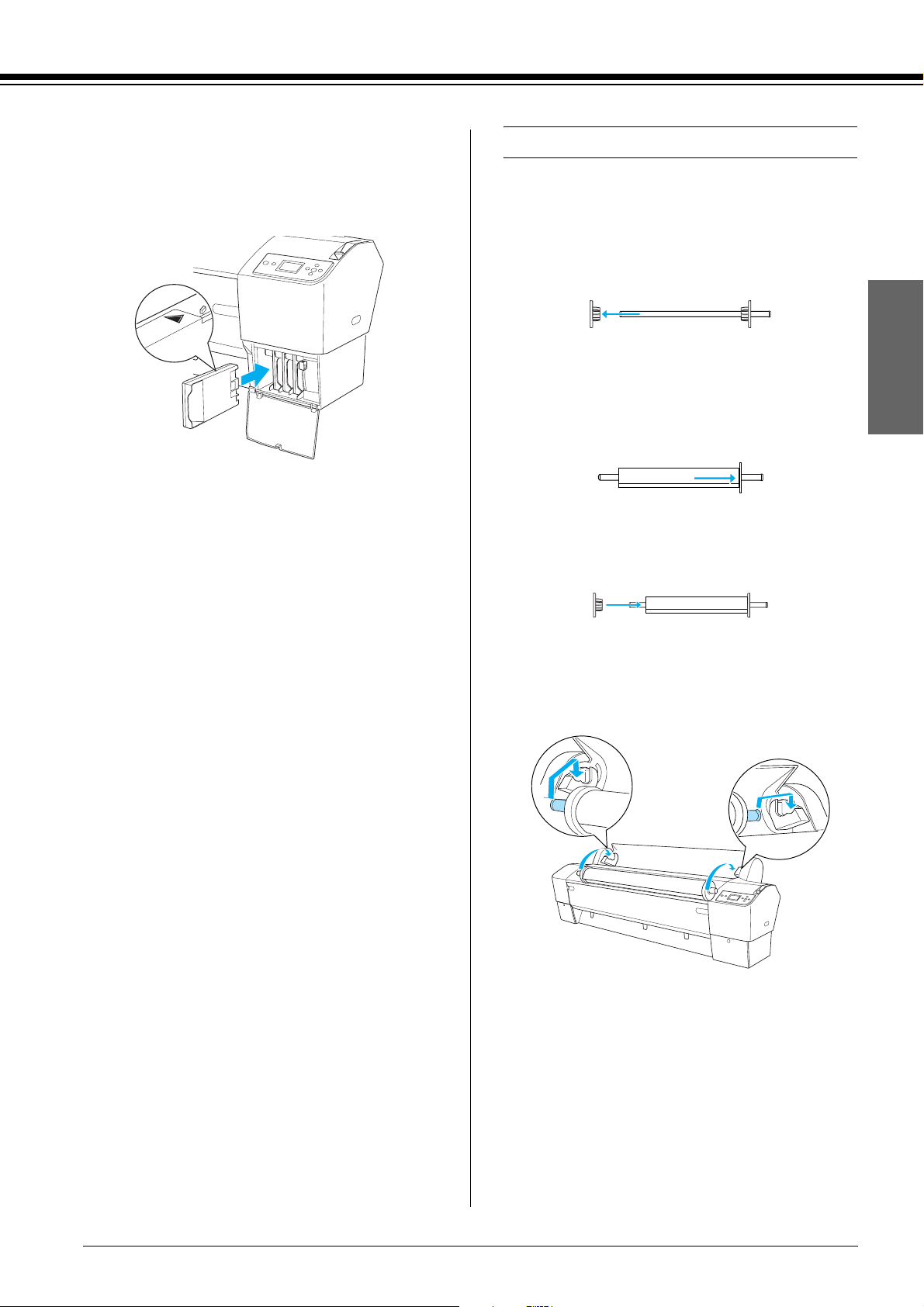
4. Przytrzymaj pojemnik z tuszem (symbolem
strzałki skierowanym do góry w stronę tyłu
drukarki), a następnie włóż pojemnik do gniazda,
aż na ekranie LCD zostanie wyświetlony
odpowiedni symbol tuszu.
5. Powtórz kroki 3 i 4 dla pozostałych pojemników
z tuszem.
6. Po włożeniu wszystkich pojemników z tuszem do
odpowiednich gniazd opuść dźwignie tuszu.
Drukarka rozpocznie wstępne pobieranie tuszu.
Ładowanie papieru rolkowego
Aby załadować papier rolkowy do drukarki, należy
postępować zgodnie z poniższymi instrukcjami.
EnglishPolskiČesky
1. Wysuń ruchomy kołnierz poza wałek.
2. Umieść papier rolkowy na płaskiej powierzchni,
aby rozwijał się we wskazanym kierunku. Włóż
papier rolkowy na wałek, dosuwając go do
kołnierza stałego.
3. Wsuń ruchomy kołnierz z powrotem na wałek,
mocując go przy papierze rolkowym.
7. Po chwili na wyświetlaczu LCD zostaną
wyświetlone komunikaty dotyczące dźwigni tu szu.
Odpowiednio podnoś lub opuszczaj dźwignie
tuszu, aż na wyświetlaczu LCD pojawi się
komunikat READY (GOTOWOŚĆ), który oznacza
ukończenie wstępnego pobierania tuszu.
8. Zamknij pokrywę komór na tusz.
Po zainstalowaniu wszystkich ośmiu pojemników
z tuszem drukarka rozpocznie pobieranie go do
systemu dostarczania tuszu, a lampka Power
(Zasilanie) będzie migać przez około 10 minut. Po
napełnieniu systemu dostarczania tuszu lampka Power
(Zasilanie) przestanie migać.
Przestroga:
c
Gdy lampka Power (Zasilanie) miga, nie należy
wykonywać poniższych czynności, gdyż może to
doprowadzić do uszkodzenia urządzenia:
❏ Wyłączenie drukarki
❏ Otwarcie pokrywy przedniej
❏ Ustawienie dźwigni tuszu w położeniu
górnym
4. Otwórz pokrywę papieru rolkowego. Trzymając
wałek, umieść prawy i lewy koniec wałka
w łożyskach wspornikowych wewnątrz drukarki.
Uwaga:
Wałek i wsporniki montażowe są oznaczone
kolorami. Wałek należy zamontować we wsporniku
montażowym oznaczonym kolorem wałka.
❏ Ustawienie dźwigni papieru w położeniu
zwolnienia
❏ Wyjęcie zbiornika konserwacyjnego
❏ Odłączenie przewodu zasilania
❏ Wyjęcie pojemników z tuszem
5. Upewnij się, że drukarka jest włączona.
19
Page 22

6. Upewnij się, że lampka Power (Zasilanie) nie
miga, a następnie ustaw dźwignię papieru
wpołożeniu zwolnienia. Na ekranie LCD zostanie
wyświetlony komunikat LEVER RELEASED. LOAD
PAPER (DŹWIGNIA ZWOLNIONA. ZAŁADUJ
PAPIER).
Przestroga:
c
Nie należy ustawiać dźwigni papieru
wpołożeniu zwolnienia, jeśli lampka Power
(Zasilanie) miga. Może to spowodować
uszkodzenie drukarki.
7. Wsuń papier do gniazda wkładania papieru.
❏ Dostosuj siłę podawania, naciskając przyciski
Paper Feed (Podawanie papieru) na panelu
sterowania. Podczas używania grubego,
ciężkiego lub zwiniętego papieru naciśnij
przycisk Paper Feed u (Podawanie papieru),
aby zwiększyć siłę. Podczas używania
cienkiego lub lekkiego papieru naciśnij
przycisk Paper Feed d (Podawanie papieru),
aby zmniejszyć siłę.
Jeśli papier nadal nie wysuwa się po
❏
wykonaniu powyższej procedury, otwórz
pokrywę przednią iwyciągnij papier ręcznie.
9. Trzymając górną krawędź papieru, przekręć papier
rolkowy aby usunąć luz. Upewnij się, że dolna
krawędź papieru jest prosta i wyrównana do
poziomej linii.
8. Pociągnij papier do dołu przez gniazdo wkładania
papieru, tak aby wysunął się poniżej.
Uwaga:
Jeśli papier rolkowy nie wysuwa się, należy
postępować zgodnie z poniższymi instrukcjami.
Uwaga:
Wyrównanie prawej krawędzi papieru do linii
pionowej nie jest konieczne.
20
Page 23

10. Ustaw dźwignię papieru do położenia
zabezpieczenia i zamknij pokrywę papieru
rolkowego. Zostanie wyświetlony komunikat
PRESS PAUSE BUTTON (NACIŚNIJ PRZYCISK
PAUZA).
11. Naciśnij przycisk Pause (Pauza).
Głowice drukujące przesuną się, a papier zostanie
automatycznie podany do pozycji drukowania. Na
ekranie LCD zostanie wyświetlony komunikat
READY (GOTOWOŚĆ).
Ładowanie papieru w arkuszach
W następnej sekcji opisano ładowanie papieru
w arkuszach dłuższych niż A3 lub Legal. Aby
załadować arkusze w formacie A4, Letter lub 8
cali, patrz“Ładowanie arkuszy papieru o rozmiarze A4,
Letter lub 8 × 10 cali” na stronie 22.
Aby drukować na papierze grubym (od 0,5 do 1,5 mm),
należy zapoznać się z sekcją “Drukowanie na papierze
grubym (od 0,5 do 1,5 mm)” na stronie 23
Ładowanie papieru w arkuszach dłuższych niż A3 lub Legal
Aby załadować papier w arkuszach o długości
większej niż A3 lub Legal, należy wykonać poniższe
kroki.
× 10
EnglishPolskiČesky
Uwaga:
Nawet jeśli nie zostanie naciśnięty przycisk Pause
(Pauza), głowice drukujące przesuną się,
a papier zostanie automatycznie podany do pozycji
drukowania. Na ekranie LCD zostanie
wyświetlony komunikat READY (GOTOWOŚĆ).
Teraz można drukować na papierze rolkowym.
Dokonać ustawień sterownika drukarki, a następnie
wysłać zadanie drukowania. (Szczegółowe informacje
zawiera User’s Guide (Przewodnik użytkownika).)
Uwaga:
❏ Aby zapewnić wł
zakończeniu drukowania należy chwilę poczekać,
aby tusz całkowicie wysechł.
❏ Jeśli powyższy typ papieru nie jest używany, należy
wyjąć go z drukarki. Jeśli używany jest papier
rolkowy, należy ustawić dźwignię papieru
wpołożeniu zwolnienia i nawinąć papier. Jeśli
używany jest papier w arkuszach, należy wyjąć
papier z drukarki i przechowywać go osobno.
aściwą jakość wydruku, po
Przestroga:
c
W miarę możliwości nie należy dotykać
powierzchni nośnika, która zostanie
zadrukowana, ponieważ odciski palców mogą
wpłynąć na obniżenie jakości wydruku.
1. Upewnij się, że drukarka jest włączona oraz że
pokrywa papieru rolkowego jest zamknięta.
2. Naciskaj przycisk Paper Source l (Źródło
papieru), aż zostanie wyświetlony symbol Sheet
(Arkusz).
3. Upewnij się, że lampka Power (Zasilanie) nie
miga, a następnie ustaw dźwignię papieru
wpołożeniu zwolnienia. Na ekranie LCD zostanie
wyświetlony komunikat LEVER RELEASED. LOAD
PAPER (DŹWIGNIA ZWOLNIONA. ZAŁADUJ
PAPIER).
21
Page 24

Przestroga:
c
Nie należy ustawiać dźwigni papieru
wpołożeniu zwolnienia, jeśli lampka
Power (Zasilanie) miga, gdyż może to
doprowadzić do uszkodzenia urządzenia.
4. Wsuwaj arkusz papieru do gniazda wkładania
papieru, aż zostanie on wysunięty poniżej.
Upewnij się, że prawa i dolna krawędź arkusza są
proste i wyrównane do poziomej i pionowej linii.
5. Ustaw dźwignię papieru w położeniu
zabezpieczenia. Na ekranie LCD zostanie
wyświetlony komunikat PRESS PAUSE BUTTON
(NACIŚNIJ PRZYCISK PAUZA).
Przestroga:
c
Nie należy pozostawiać papieru w drukarce
przez dłuższy czas; jego jakość ulegnie
pogorszeniu. Po zakończeniu drukowania
zaleca się wyjęcie papieru z drukarki.
Ładowanie arkuszy papieru o rozmiarze A4, Letter lub 8 × 10 cali
Aby załadować arkusze papieru o rozmiarze A4, Letter
lub 8
× 10 cali, wykonuj poniższe czaynności.
Przestroga:
c
W miarę możliwości nie należy dotykać
powierzchni nośnika, która zostanie
zadrukowana, ponieważ odciski palców mogą
wpłynąć na obniżenie jakości wydruku.
1. Upewnij się, że drukarka jest włączona oraz że
pokrywa papieru rolkowego jest zamknięta.
2. Naciskaj przycisk Paper Source l (Źródło
papieru), aż zostanie wyświetlony symbol Sheet
(Arkusz).
3. Upewnij się, że dźwignia papieru znajduje się
wpołożeniu zabezpieczenia, a następnie wsuwaj
arkusz do gniazda wkładania papieru, aż do
momentu napotkania oporu. Upewnij się, że prawa
krawędź papieru jest prosta i wyrównana do
prawej krawędzi skali na pokrywie papieru
rolkowego. Na ekranie LCD zostanie wyświetlony
komunikat PRESS PAUSE BUTTON (NACIŚNIJ
PRZYCISK PAUZA).
6. Naciśnij przycisk Pause (Pauza).
Głowice drukujące przesuną się, a arkusz zostanie
automatycznie podany do pozycji drukowania. Na
ekranie LCD zostanie wyświetlony komunikat
READY (GOTOWOŚĆ).
Drukarka jest gotowa do drukowania. Podczas
drukowania nie należy otwierać pokrywy przedniej.
Jeśli pokrywa przednia zostanie otwarta podczas
drukowania, zostanie ono wstrzymane; drukowanie
zostanie rozpoczęte ponownie po zamkni
przedniej. Zatrzymywanie i ponowne rozpoczynanie
drukowania może obniżyć jakość wydruku.
ęciu pokrywy
22
4. Naci
śnij przycisk Pause (Pauza).
Głowice drukujące przesuną się, a arkusz zostanie
automatycznie podany do pozycji drukowania. Na
ekranie LCD zostanie wyświetlony komunikat
READY (GOTOWOŚĆ).
Page 25

Drukarka jest gotowa do drukowania. Podczas
drukowania nie należy otwierać pokrywy przedniej.
Jeśli pokrywa przednia zostanie otwarta podczas
drukowania, zostanie ono wstrzymane; drukowanie
zostanie rozpoczęte ponownie po zamknięciu pokrywy
przedniej. Zatrzymywanie i ponowne rozpoczynanie
drukowania może obniżyć jakość wydruku.
Po zakończeniu drukowania wydrukowane nośniki
znajdują się na drukarce a na wyświetlaczu pojawi się
PAPER OUT. Na ekranie LCD pojawi siê
komunikat LOAD PAPER (PAPIER WYSUNIĘTY.
ZAŁADUJ PAPIER). Aby wyjąć papier, naciśnij
przycisk Paper Feed , a następnie zwolnij dźwignię
papieru trzymając papier. Można teraz wyjąć papier
zdrukarki.
4. Upewnij się, że lampka Power (Zasilanie) nie
miga, a następnie ustaw dźwignię papieru
wpołożeniu zwolnienia. Na ekranie LCD zostanie
wyświetlony komunikat LEVER RELEASED. LOAD
PAPER (DŹWIGNIA ZWOLNIONA. ZAŁADUJ
PAPIER).
EnglishPolskiČesky
Przestroga:
c
Nie należy pozostawiać papieru w drukarce
przez dłuższy czas; jego jakość ulegnie
pogorszeniu. Po zakończeniu drukowania
zaleca się wyjęcie papieru z drukarki.
Drukowanie na papierze grubym (od 0,5 do 1,5 mm)
Aby załadować arkusze papieru grubego, np. tekturę,
należy wykonać poniższe kroki.
Uwaga:
❏ Nie należy ładować papieru grubego o rozmiarze
większym niż format B1 (728
w przeciwnym wypadku mogą wystąpić
zakleszczenia papieru.
❏ Papier gruby formatu B1 (728
zawsze ładować długą krawędzią do przodu.
W razie potrzeby w sterowniku drukarki można
wybrać ustawienie Landscape (Poziomo).
× 1030 mm);
× 1030 mm) należy
5. Otwórz pokrywę przednią.
6. Załaduj arkusz do gniazda wkładania papieru, tak
aby dolna krawędź
otwartą pokrywą przednią. Upewnij się, że prawa
i dolna krawędź arkusza są proste i wyrównane do
poziomej i pionowej linii.
papieru znajdowała się za
1. Ustaw kosz na papier z przodu, jak to opisano
wczęści "Ustawianie kosza na papier" w rozdziale
Obsługiwanie papieru w User’s Guide
(Przewodnik użytkownika).
2. Upewnij się, że drukarka jest włączona.
3. Naciskaj przycisk Paper Source l (Źródło
papieru), aż zostanie wyświetlony symbol Sheet
(Arkusz).
23
Page 26

7. Ustaw dźwignię papieru do położenia
zabezpieczenia, a następnie zamknij pokrywę
przednią. Na ekranie LCD zostanie wyświetlony
komunikat PRESS PAUSE BUTTON (NACIŚNIJ
PRZYCISK PAUZA).
8. Naciśnij przycisk Pause (Pauza), a następnie
wykonaj takie same czynności, jak w przypadku
innych typów papieru w arkuszach.
Przestroga:
c
Nie należy pozostawiać papieru w drukarce
przez dłuższy czas; jego jakość ulegnie
pogorszeniu. Po zakończeniu drukowania
zaleca się wyjęcie papieru z drukarki.
Podłączanie drukarki do komputera
Podłącz drukarkę ikomputer używając kabla USB lub
kabla sieciowego. Użyj poniższych kabli.
❏ Kabel USB
❏ Ekranowany krosowy kabel 10BaseT lub
100BaseTX kategorii 5
1. Upewnij się, że drukarka jest wyłączona.
2. Podłącz kabel do drukarki a drugi koniec kabla
USB do komputera lub drugi koniec kabla
sieciowego Ethernet do przełącznika Ethernet.
Podłączenie przez USB:
Podłączenie sieciowe:
Uwaga:
Gdy drukarka jest podłączona poprzez kabel USB
i kabel sieciowy Ethernet, należy zainstalować
oprogramowanie drukarki w każdym komputerze
oddzielnie. Można do drukarki jednocześnie podłączyć
kabel USB i sieciowy Ethernet.
24
Page 27

Instalowanie sterownika i oprogramowania drukarki
Po podłączeniu drukarki do komputera należy
zainstalować oprogramowanie znajdujące się na dysku
CD-ROM „Printer Software” (Oprogramowanie
drukarki) dołączonym do drukarki.
oprogramowanie drukarki, należy wykonać poniższe
kroki.
Uwaga:
Aby zainstalować oprogramowanie, użytkownik musi
mieć prawa administratora.
1. Włóż do napędu CD-ROM dysk „Printer
Software” (Oprogramowanie drukarki),
dostarczony z drukarką.
Aby zainstalować
Uwaga:
Po wyświetlenie poniższego okna dialogowego,
sprawdź, czy wydawcą jest SEIKO EPSON i kliknij
Unblock (Odblokuj).
EnglishPolskiČesky
3. Aby zainstalować inne oprogramowanie drukarki,
należy wybrać je z okna dialogowego w punkcie 2.
2. Po pojawieniu się następującego okna
dialogowego, zainstaluj sterownik drukarki
zgodnie z użytym kablem. Wybierz opcję Set up
the printer via a local connection (Konfiguracja
drukarki z wykorzystaniem połączenia
lokalnego), gdy drukarka jest podłączona do
komputera bezpośrenio lub Set up the printer via
a network connection (Konfiguracja drukarki
z wykorzystaniem połączenia sieciowego),
gdy drukarka jest podłączona do sieci. Postępuj
zgodnie z instrukcjami wyświetlanymi na ekranie.
Wybieranie drukarki
Po zainstalowaniu oprogramowania drukarki na
komputerze należy wybrać drukarkę. Drukarkę należy
wybrać przed pierwszym jej użyciem lub jeśli
wymagane jest przełączenie na inną drukarkę.
Komputer będzie zawsze drukować przy użyciu
ostatnio wybranej drukarki.
1. Kliknij podwójnie znaczek Macintosh HD
(ustawienie domyślne).
2. Kliknij podwójnie teczkę Applications
(Programy).
3. Kliknij podwójnie teczkę Utilities (Narzędzia).
4. Kliknij podwójnie ikonę Print Center (Centrum
drukowania — w systemie Mac OS X 10.2.x) lub
Printer Setup Utility (Narzędzie instalacji
drukarki — w systemie Mac OS X 10.3.x lub
późniejszym).
5. Kliknij przycisk Add (Dodaj).
6. Wybierz drukarkę, a następnie kliknij Add
(Dodaj).
Jeśli drukarki nie ma na liście, kliknij More
Printers (Więcej drukarek) iwybierz połączenie
np. EPSON TCP/IP. Wybierz drukarkę z listy,
anastępnie kliknij Add (Dodaj).
7. Sprawdź
liście drukarek. Zamknij okno dialogowe Printer
List (Lista drukarek).
, czy dodana drukarka znajduje się na
25
Page 28

Korzystanie z elektronicznego User’s Guide (Przewodnik użytkownika)
Co dalej?
Po zakończeniu konfigurowania sprzętu i instalacji
sterowników należy zapoznać się z User’s Guide
(Przewodnik użytkownika), aby uzyskać szczegółowe
informacje o funkcjach drukarki, konserwacji,
rozwiązywaniu problemów, danych technicznych
iurządzeniach opcjonalnych.
Korzystanie z elektronicznego User’s Guide (Przewodnik użytkownika)
Dokumentacja ta zawiera szczegółowe instrukcje
dotyczące używania urządzeń opcjonalnych.
Aby wyświetlić User’s Guide (Przewodnik
użytkownika), kliknij dwukrotnie ikonę
ESPR7450_788X_9450_988X Podręcznik na
pulpicie.
W systemie Windows dostęp do User’s Guide
(Przewodnik użytkownika) można również uzyskać za
pomocą menu Start. Kliknij Start, wybierz All
Programs (Wszystkie programy) wsystemie
Windows XP/Vista lub Programs (Programy)
w systemie Windows 2000. Wybierz EPSON,
anastępnie EPSON Stylus Pro
7450_788X_9450_988X Podręcznik.
Uwaga:
Aby przeczytać podręcznik w wersji elektronicznej
należy użyć programu Adobe Acrobat Reader 5.0 lub
nowszego lub Adobe Reader.
26
Page 29

